Comment signer un document sur son iPhone
 Medhi Naitmazi
Medhi Naitmazi- Il y a 8 ans (Màj il y a 8 ans)
- 💬 2 coms
- 🔈 Écouter
![]() Aujourd'hui, nous allons voir comment signer un document sur son iPhone. En effet, il est possible de faire de signer un document PDF ou de l'annoter, comme ce qu'on a déjà vu pour une photo ! Il suffit d'avoir iOS 9 au minimum.
Aujourd'hui, nous allons voir comment signer un document sur son iPhone. En effet, il est possible de faire de signer un document PDF ou de l'annoter, comme ce qu'on a déjà vu pour une photo ! Il suffit d'avoir iOS 9 au minimum.
Comme souvent sur iPhoneSoft, voici donc une nouvelle astuce pour les débutants qui vient garnir la section iPhone facile... (cf toutes nos astuces iPhone Facile).
Ces petites astuces iPhone, iPad, Apple Watch ou Mac aident souvent les débutants, mais peuvent également parfois surprendre les plus experts d'entre nous ! Si vous rencontrez des soucis ou voulez partager vos expériences, n'hésitez pas à vous diriger vers notre espace de discussion sur iPhone, iPod, iPad, Apple Watch et Mac.
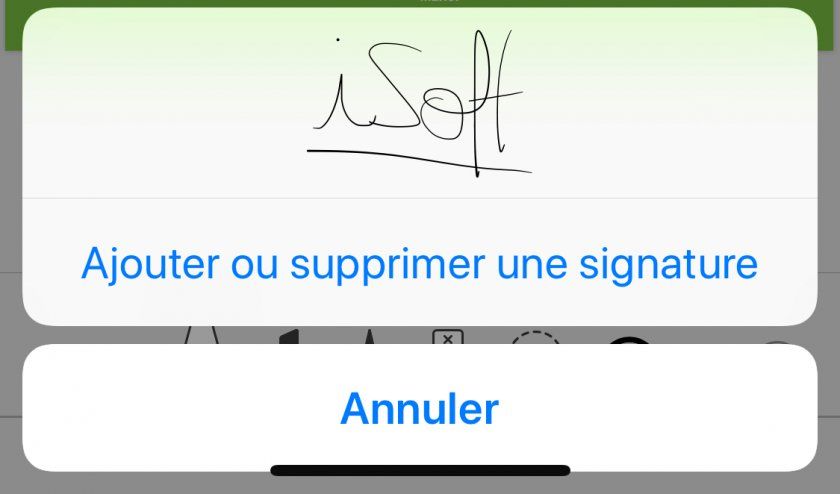
Signer depuis son iPhone ou iPad
Si vous envoyez pas mal de mails depuis votre appareil iOS, sachez qu'il est donc possible de signer un document avant de l'envoyer. Cela se fait très facilement soit en touchant une pièce jointe type PDF.
Pour ce faire, il faut :
- Ouvrir un email avec pièce jointe (ou en créer un et ajouter le PDF)
- Appuyer sur la flèche à droite
- Cliquer sur "Annotation" (le picto avec le stylo)

- Cliquer sur "+" en bas à droite

- Cliquer sur "signature" pour en sélectionner une existante ou en créer une
- Une fois choisie, placer la signature où vous voulez.
Et voilà, votre document peut partir. Si vous préférez les vidéos, Apple en a fait un très bien ce matin :

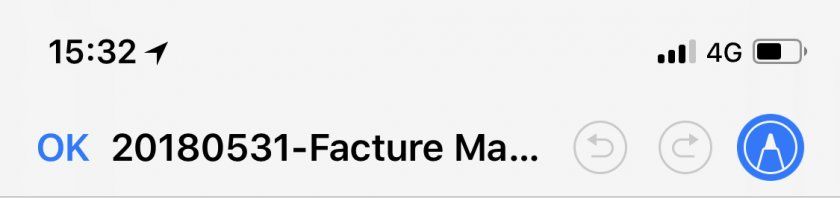
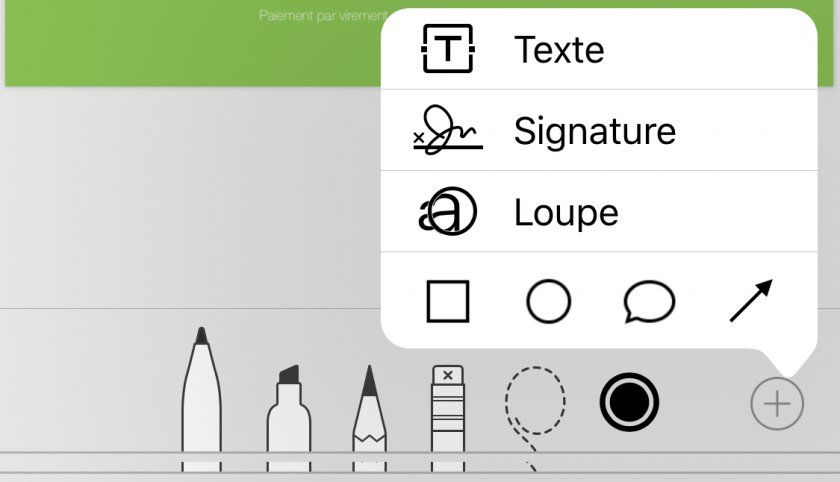
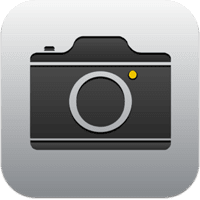 iPhone 17 / Air : comment fonctionne la double capture vidéo
iPhone 17 / Air : comment fonctionne la double capture vidéo

















